明源POM项目计划管理系统VSP操作手册ERP完整版
明源ERP业务系统操作指引V

明源ERP业务系统操作指引2013V1.0版目录明源ERP业务系统操作指引 (1)一、 成本系统 (2)1、 目标成本 (2)2、 合约规划 (11)3、 合同订立 (14)4、 合同变更 (22)5、 合同付款 (26)二、 计划系统 (30)1、 项目概况 (30)2、 项目管理知识库 (33)3、 标准工作指引库 (35)4、 计划模板管理 (38)5、 项目计划管理(包含:主项计划、专项计划) (42)6、 集团关键节点管理 (56)7、 计划执行 (59)8、 项目形象进度 (80)一、 成本系统1、目标成本目标成本即项目成本控制的上限与目标。
企业基于市场状态,并结合公司的经营计划,根据预期售价和目标利润进行预先确定的,经过努力所要实现的成本指标,是成本控制的基线。
房地产公司要尽可能地降低开发成本,在规划设计及扩初设计阶段,就必须进行目标成本的测算工作,而后根据施工图计算出精确的目标成本,作为项目成本控制的基准,目标成本通常按照控制科目进行编制。
1.1登记目标成本【操作流程】:【操作步骤】:1.选择【成本管理】—进入【目标成本】【操作人员】:城市公司成本部经理2.在“项目”对应的下拉框中选择最末级项目。
3.录入目标成本方法:①EXCEL模板导入法②直接编辑法3.1 导出EXCEL模板—导入EXCEL模板单击【更多操作】菜单中的“导出EXCEL”。
导出后,按模板格式再编辑科目信息,完成后在【更多操作】下将Excel导入。
3.1 编辑目标成本【操作人员】:城市公司成本部经理单击【编辑】按钮,录入末级科目的“目标成本”。
目标成本录入后,先“保存”保存后,“锁定”目标成本4.目标成本调整【操作人员】:各业务部门内业在项目成本执行的过程中,往往会因主动(调整设计标准、追加营销费用投入)及被动的原因(没有预计到的变更、材料价格的变化)对于项目的目标成本进行调整,该调整的金额部分即为项目的调整成本。
明源软件操作指南
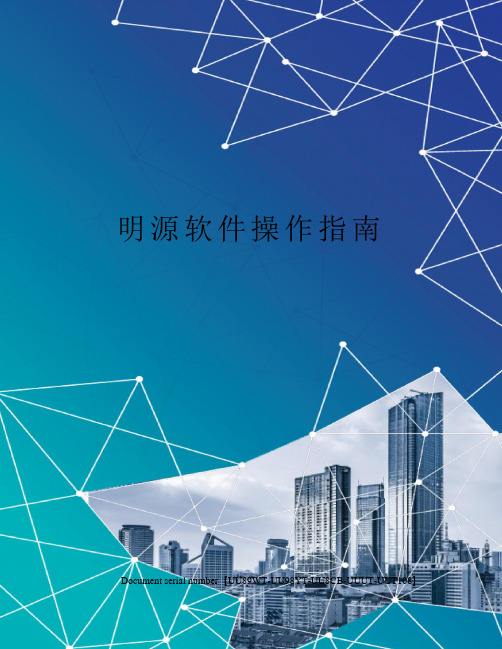
明源软件操作指南Document serial number【UU89WT-UU98YT-UU8CB-UUUT-UUT108】明源软件操作手册第一部分:安装操作网址:外网登陆地址:内网登陆地址:登陆以上网址——显示明源登陆界面——点击屏幕左下角(点击这里检查控件)——下载插件——安装插件——重新登录输入用户名及密码使用软件第二部分:岗位设置及使用权限1、置业顾问岗位权限:客户管理、房源查询2、内勤岗位权限:客户认购签约管理、合同审核、退换房处理、报表查询3、外勤岗位权限:客户贷款管理、报表查询4、财务收款岗位权限:财务收款、退款处理5、财务审核岗位权限:票据管理、财务审核、报表查询6、管理员岗位权限:使用权限管理第三部分:岗位权限操作手册1、置业顾问(1)客户管理:新增客户线索:客户跟进模块——>线索管理——>新增线索(选择客户接触方式来电或来访,其中来电模块,填写内容,主题:咨询产品类型;选择认知途径;目标客户填写客户姓名;选择客户类型及称谓,填写客户联系方式。
来访同上。
)——>录入客户信息——>保存关闭。
(2)销售机会:客户跟进——>线索管理——>双击线索列表客户(选择跟进阶段,并且在)——>转销售机会——>保存关闭。
(3)客户回访:客户跟进——>销售机会——>选择跟进阶段,并且在交互明细选择邮件、短信、电话、信函、会面等跟进状态,填写跟进内容——>保存关闭。
(4)房源查询:交易管理——>房源查询——>项目选择——>点击所选楼栋——>房源查询。
2、内勤(1)认购:交易管理——>房源查询——>选中房间——>右边框点击认购——>跳出对话框填加详细客户信息,下一步填写客户证件号码、电话、地址必填。
在填写定单信息时,确定建筑成交单价、房间总价、录入协议编号、应收定金、签署日期、业务归属日期、业务员。
明源软件操作指南
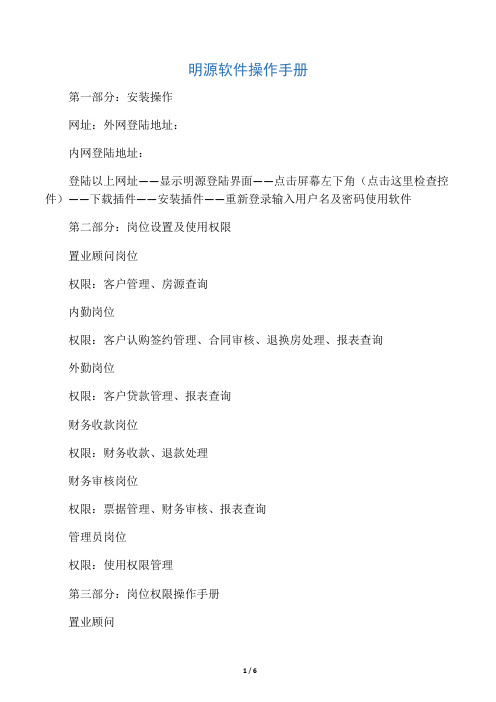
明源软件操作手册第一部分:安装操作网址:外网登陆地址:内网登陆地址:登陆以上网址——显示明源登陆界面——点击屏幕左下角(点击这里检查控件)——下载插件——安装插件——重新登录输入用户名及密码使用软件第二部分:岗位设置及使用权限置业顾问岗位权限:客户管理、房源查询内勤岗位权限:客户认购签约管理、合同审核、退换房处理、报表查询外勤岗位权限:客户贷款管理、报表查询财务收款岗位权限:财务收款、退款处理财务审核岗位权限:票据管理、财务审核、报表查询管理员岗位权限:使用权限管理第三部分:岗位权限操作手册置业顾问(1)客户管理:新增客户线索:客户跟进模块——>线索管理——>新增线索(选择客户接触方式来电或来访,其中来电模块,填写内容,主题:咨询产品类型;选择认知途径;目标客户填写客户姓名;选择客户类型及称谓,填写客户联系方式。
来访同上。
)——>录入客户信息——>保存关闭。
(2)销售机会:客户跟进——>线索管理——>双击线索列表客户(选择跟进阶段,并且在)——>转销售机会——>保存关闭。
(3)客户回访:客户跟进——>销售机会——>选择跟进阶段,并且在交互明细选择邮件、短信、电话、信函、会面等跟进状态,填写跟进内容——>保存关闭。
(4)房源查询:交易管理——>房源查询——>项目选择——>点击所选楼栋——>房源查询。
内勤(1)认购:交易管理——>房源查询——>选中房间——>右边框点击认购——>跳出对话框填加详细客户信息,下一步填写客户证件号码、电话、地址必填。
在填写定单信息时,确定建筑成交单价、房间总价、录入协议编号、应收定金、签署日期、业务归属日期、业务员。
——>确定——>填写定单详细信息——>保存关闭。
(2)签约:交易管理——>房源查询——>选中认购房间——>签约——>填写详细信息——>保存关闭。
明源软件操作指南
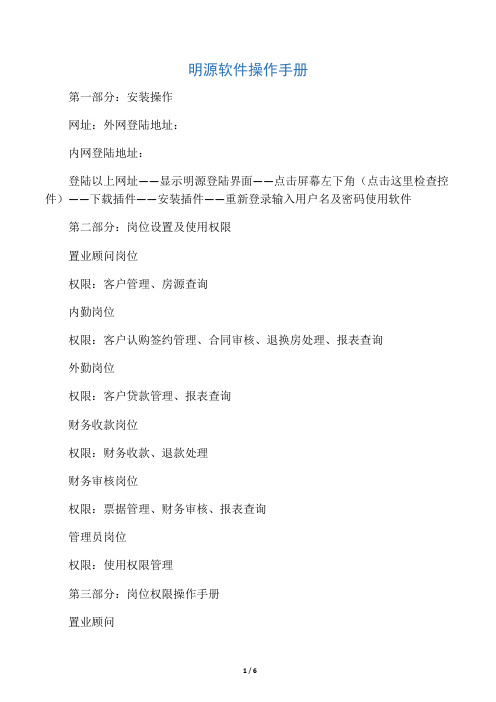
明源软件操作手册第一部分:安装操作网址:外网登陆地址:内网登陆地址:登陆以上网址——显示明源登陆界面——点击屏幕左下角(点击这里检查控件)——下载插件——安装插件——重新登录输入用户名及密码使用软件第二部分:岗位设置及使用权限置业顾问岗位权限:客户管理、房源查询内勤岗位权限:客户认购签约管理、合同审核、退换房处理、报表查询外勤岗位权限:客户贷款管理、报表查询财务收款岗位权限:财务收款、退款处理财务审核岗位权限:票据管理、财务审核、报表查询管理员岗位权限:使用权限管理第三部分:岗位权限操作手册置业顾问(1)客户管理:新增客户线索:客户跟进模块——>线索管理——>新增线索(选择客户接触方式来电或来访,其中来电模块,填写内容,主题:咨询产品类型;选择认知途径;目标客户填写客户姓名;选择客户类型及称谓,填写客户联系方式。
来访同上。
)——>录入客户信息——>保存关闭。
(2)销售机会:客户跟进——>线索管理——>双击线索列表客户(选择跟进阶段,并且在)——>转销售机会——>保存关闭。
(3)客户回访:客户跟进——>销售机会——>选择跟进阶段,并且在交互明细选择邮件、短信、电话、信函、会面等跟进状态,填写跟进内容——>保存关闭。
(4)房源查询:交易管理——>房源查询——>项目选择——>点击所选楼栋——>房源查询。
内勤(1)认购:交易管理——>房源查询——>选中房间——>右边框点击认购——>跳出对话框填加详细客户信息,下一步填写客户证件号码、电话、地址必填。
在填写定单信息时,确定建筑成交单价、房间总价、录入协议编号、应收定金、签署日期、业务归属日期、业务员。
——>确定——>填写定单详细信息——>保存关闭。
(2)签约:交易管理——>房源查询——>选中认购房间——>签约——>填写详细信息——>保存关闭。
明源软件系统操作手册簿

系统操作手册目录一、文档说明 (4)二、操作清单 (4)三、操作说明 (5)1、目标成本(系统登录路径:成本管理—目标成本—目标成本) (5)1.1目标成本编制 (5)1.2目标成本调整 (8)1.3目标成本结转 (9)2、合约规划(系统登录路径:成本管理—目标成本—合约规划) (10)3、合同登记(系统登录路径:成本管理—合同订立—合同登记) (13)4、设计变更(系统登录路径:成本管理—合同执行—设计变更) (16)4.1变更申报 (16)4.2完工确认 (199)5、现场签证(系统登录路径:成本管理—合同执行—合同变更) (19)5.1签证申报 (19)5.2完工确认 (20)6、应付进度款(系统登录路径:成本管理—合同付款—应付进度款) (20)7、月度资金计划(系统登录路径:成本管理—月度资金计划—资金计划审核) (23)8、付款计划&付款申请(系统登录路径:成本管理—合同付款—付款计划&付款申请).. 249、付款登记(系统登录路径:成本管理—合同付款—付款登记) (26)10、合同结算(系统登录路径:成本管理—合同执行—合同结算) (30)11、动态成本监控(系统登录路径:成本管理—动态成本—动态成本监控&成本简报) (32)12、库存结转(系统登录路径:成本管理—动态成本—库存结转) (34)本指引基于集团成本业务模型及各项目实际业务开展流程编写,目的在于统一规范各项目上的系统业务操作,明确各岗位人员操作流程及所涉及模块,提升应用熟练度和工作效率。
二、操作清单系统中红色项目为必填项;蓝色项目为选填项;普通字体项目允许为空。
下文同,不再赘述。
1、目标成本(系统登录路径:成本管理—目标成本—目标成本)1.1目标成本编制系统中进行方案版、施工图版的管理,《目标成本-方案版》应在《总规划方案设计》通过评审后后两周内完成编制;《目标成本-施工图版》应在施工图通过评审后50个工作日内完成编制,要求目标成本通过审批后,及时去分解合约规划。
明源POM项目计划管理系统VSP操作手册ERP完整版

明源P O M项目计划管理系统V S P操作手册E R PHEN system office room 【HEN16H-HENS2AHENS8Q8-HENH1688】明源POM项目计划管理系统 SP3操作手册如何使用本手册本手册共分为两大部分,您可以根据对业务理念的掌握程度和系统实际操作需要,选择对应的章节内容进行查阅和参考。
第一部分 POM项目进度管理系统介绍本部分主要讲述了明源POM项目计划管理系统的业务逻辑和能够实现的主要功能,是理念层知识概要和系统功能概述的部分。
通过阅读本部分,操作人员将能够较为清晰地理解明源POM项目计划管理系统的业务原理和功能分布,了解自己在实际中所负责的工作(也就是对应的软件系统操作功能)在本手册中对应的章节,从而方便对系统操作应用的熟练掌握和强化。
第二部分实际业务操作本部分主要结合客户的实际项目进度管理控制业务流程,讲解在项目进度控制的具体操作步骤,并在该步骤中依次展现对应操作功能和辅助功能。
为了便于操作人员快速掌握操作步骤和处理流程,本手册按照模块业务逻辑概述、功能详解、业务实际操作场景结合等层层深入进行展现,希望通过这种层次化的阅读加深操作者对业务的理解,以及对完成科学操作的技能掌握,从而更准确、高效地完成您的任务。
大项说明用于无先后顺序的明细条目的说明小项说明用于在大项下无先后次序的小项说明提示这个图标提醒您,如果您想把事情做的好些,就要牢记这些信息警告如果您想避免不必要的损失,就要牢记这些信息目录第一部分POM项目计划管理系统介绍第一章POM项目计划管理系统与明源ERP ERP—Enterprise Resource Planning企业资源计划系统,是指建立在信息技术基础上,以系统化的管理思想,为企业决策层及员工提供决策运行手段的管理平台。
ERP系统集信息技术与先进的管理思想於一身,成为现代企业的运行模式,反映时代对企业合理调配资源,最大化地创造社会财富的要求,成为企业在信息时代生存、发展的基石。
明源综合业务系统ERP-POM(成本管理)业务解决方案V2.0
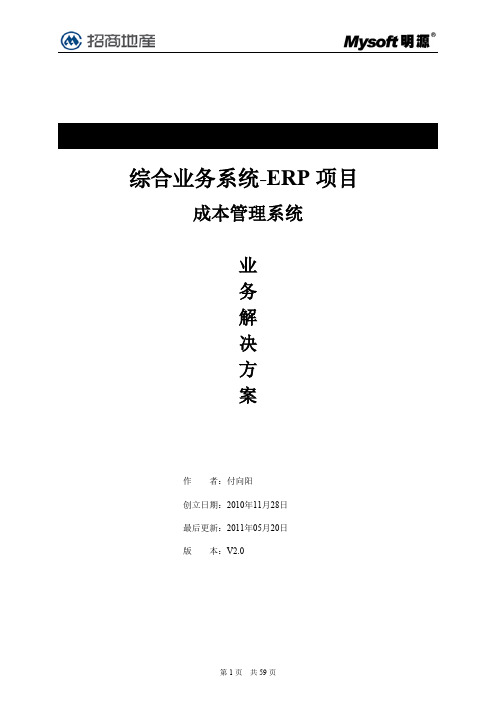
三、 应用模型概述 .................................................................................................................................... 14
1、 行业成本管理模型 .............................................................................................................................. 14 2、 招商成本管理模型 .............................................................................................................................. 14
发布
名称
1
招商地产综合业务系统 ERP 项目组
2
3
4 5 6
7 8
位置 存档
第 2 页 共 59 页
公司领导对信息化建设的要求
信息化管理目标:项目形象进度情况、销售进展情况、突发事件(异常情况); 城市公司为利润中心,重点关注:销售目标单价与实际销售单价对比分析;成本超出目标,
利润率不能降低;基桩开工、销售开盘、入伙三个节点不能动;将来重点关注项目利润和周 转率及战略(拿地); 降低集团统一采购,增加地区采购量,强调区域集采率; 关注利润率、周转率、项目排名; 设计标准化及创新沉淀。
1、 调研回顾 ................................................................................................................................................ 6 2、 现状分析 ................................................................................................................................................ 8
ERP系统操作说明书(完整版)
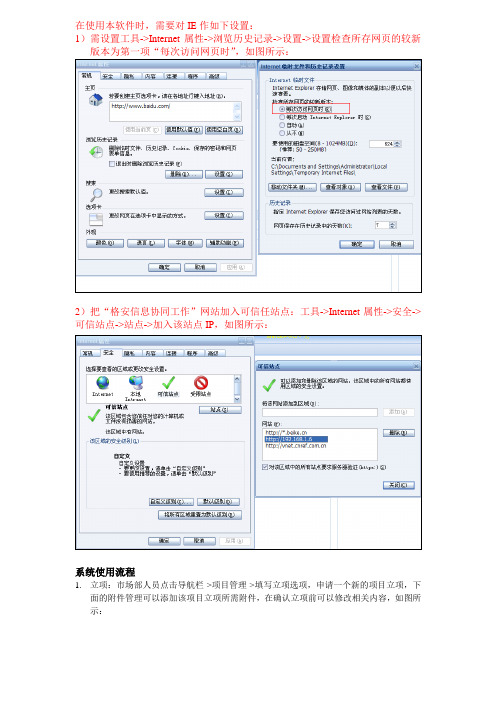
在使用本软件时,需要对IE作如下设置:1)需设置工具->Internet属性->浏览历史记录->设置->设置检查所存网页的较新2)把“格安信息协同工作”网站加入可信任站点:工具->Internet属性->安全->可信站点->站点->加入该站点IP,如图所示:系统使用流程1.立项:市场部人员点击导航栏->项目管理->填写立项选项,申请一个新的项目立项,下面的附件管理可以添加该项目立项所需附件,在确认立项前可以修改相关内容,如图所示:注意:在填写新的立项时一定要设置状态为“立项”,否则该项目无法进行确认。
2.确认立项:填写完立项后,执行部门的部门经理就可以对项目进行确认了。
如果没有问题,点击导航栏->项目管理->确认立项选项,然后点击提交审批,在审批过程中,可以点击下方的查看审批进度和查看财务审核进度查看项目进程。
如图所示:3.审批:总经办人员对项目进行审批,点击导航栏->项目管理->立项审批或从首页提示中直接点击进入,如图所示,同意立项则点击审批按钮。
4.财务审核:财务人员点击导航栏->项目管理->立项财务审核或从首页提示中直接点击进入,财务人员可以根据项目情况选择下面的修改项目信息对该项目进行修改,该项目无问题后,点击下方“财务审批”按钮进行审核。
5.部门经理制作预算:首先点击导航栏->项目管理->收入预算,对该项目预计收入进行添加,注意:此处预算与员工报销时的费用密切相关,必须仔细且与财务名目一致,如果细类不准确,如办公费预算不足了,即使总预算未超,员工也无法进行该项费用报销然后点击导航栏->项目管理->估算经费,对该项目预计花费进行添加,最后点击导航栏->项目管理->提交预算审批,对该项目预算进行提交,等待审批。
6.预算审批:预算审批人员对预算进行审批。
7.预算财务审核:财务人员对预算进行审核。
明源ERP采购管理系统操作手册【最新】
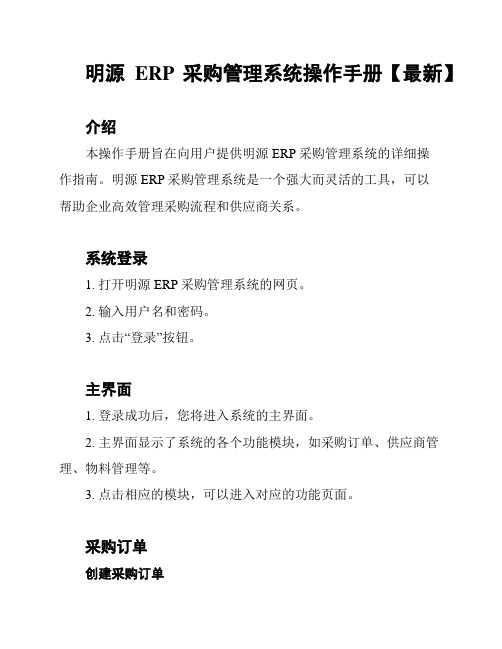
明源ERP采购管理系统操作手册【最新】介绍本操作手册旨在向用户提供明源ERP采购管理系统的详细操作指南。
明源ERP采购管理系统是一个强大而灵活的工具,可以帮助企业高效管理采购流程和供应商关系。
系统登录1. 打开明源ERP采购管理系统的网页。
2. 输入用户名和密码。
3. 点击“登录”按钮。
主界面1. 登录成功后,您将进入系统的主界面。
2. 主界面显示了系统的各个功能模块,如采购订单、供应商管理、物料管理等。
3. 点击相应的模块,可以进入对应的功能页面。
采购订单创建采购订单1. 在主界面点击“采购订单”模块。
2. 点击“创建采购订单”按钮。
3. 填写采购订单的相关信息,如供应商、物料、数量等。
4. 点击“保存”按钮,保存采购订单。
查看采购订单1. 在主界面点击“采购订单”模块。
2. 在采购订单列表中,可以查看所有已创建的采购订单。
3. 点击相应的采购订单,可以查看详细信息。
编辑采购订单1. 在主界面点击“采购订单”模块。
2. 在采购订单列表中,找到需要编辑的采购订单。
3. 点击编辑按钮,修改采购订单的相关信息。
4. 点击“保存”按钮,保存修改后的采购订单。
供应商管理添加供应商1. 在主界面点击“供应商管理”模块。
2. 点击“添加供应商”按钮。
3. 填写供应商的相关信息,如名称、联系人、联系方式等。
4. 点击“保存”按钮,保存供应商信息。
查看供应商列表1. 在主界面点击“供应商管理”模块。
2. 在供应商列表中,可以查看所有已添加的供应商。
3. 点击相应的供应商,可以查看详细信息。
编辑供应商信息1. 在主界面点击“供应商管理”模块。
2. 在供应商列表中,找到需要编辑的供应商。
3. 点击编辑按钮,修改供应商的相关信息。
4. 点击“保存”按钮,保存修改后的供应商信息。
物料管理添加物料1. 在主界面点击“物料管理”模块。
2. 点击“添加物料”按钮。
3. 填写物料的相关信息,如名称、规格、单位等。
4. 点击“保存”按钮,保存物料信息。
明源ERP业务系统操作指引 V
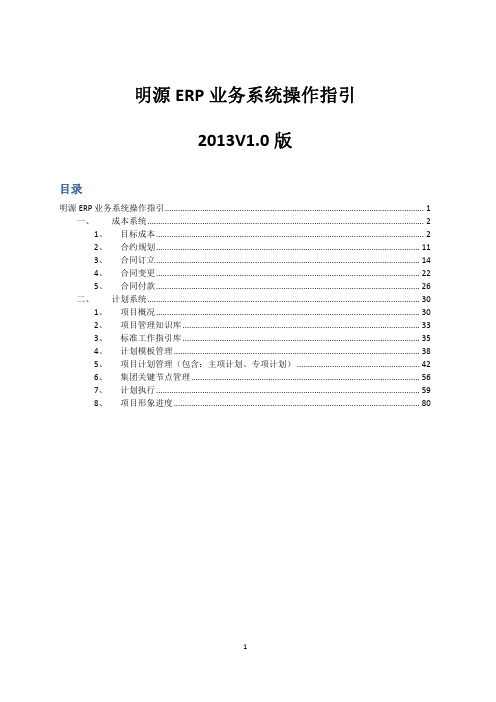
负责岗位 各职能部门 项目成本经理
输出
1. 编制合约规划 【应用场景】:系统提供〖快速生成合约规划〗和〖引入合约规划模板〗两种方式来生成最初的合 约规划模板,快速生成合约规划功能只要是针对未建立合约规划模板的公司提供的。 【操作流程】:
引入合约规划模板
编辑合约规划
分解付款计划
保存
【操作人员】:城市公司成本部经理 【操作步骤】: 1. 选择【目标成本】模块下的【合约规划】,进入“合约规划”主界面。 【注意】:拥有所有控制科目权限的用户才能使用〖批量编制合约规划〗下的“导出 Excel”和“导 入 Excel”功能,否则,不显示该功能按钮。
体系建立的控制科目树下,将预计会在该费项下发生的合同或者合同的一部分进行实体化,形成一
个类似合同清单的列表,称它们为一个个的合约规划,也可以把它们理解为一个个预计待签的合同。
前期做合约规划时,肯定有部分费用不明确,引入规划余量的概念,用来标明暂时不能明确的
科目,我们可以将规划余量理解为科目的缓冲池,它随着实际签订合同的变化而变化。
导出后,按模板格式再编辑科目信息,完成后在【更多操作】下将 Excel 导入。
4
3.1 编辑目标成本 【操作人员】:城市公司成本部经理 单击【编辑】按钮,录入末级科目的“目标成本”。
目标成本录入成本调整 【操作人员】:各业务部门内业 在项目成本执行的过程中,往往会因主动(调整设计标准、追加营销费用投入)及被动的原因(没 有预计到的变更、材料价格的变化)对于项目的目标成本进行调整,该调整的金额部分即为项目的 调整成本。目标成本调整有如下两种情况: 4.1 目标成本调整 在项目开发的过程中,当该科目下签订了合同,而合同发生了较大变更的情况下,可能会造成目标 成本余额不足、过多的情况,需要进行目标成本追加或减少。 ① 选择【目标追加】
明源软件系统操作手册

系统操作手册目录一、文档说明 (2)二、操作清单 (2)三、操作说明 (3)1、目标成本(系统登录路径:成本管理—目标成本—目标成本) (3)1、1目标成本编制 (3)1、2目标成本调整 (6)1、3目标成本结转 (9)2、合约规划(系统登录路径:成本管理—目标成本—合约规划) (8)3、合同登记(系统登录路径:成本管理—合同订立—合同登记)..................... 错误!未定义书签。
4、设计变更(系统登录路径:成本管理—合同执行—设计变更) (13)4、1变更申报 (14)4、2完工确认 (179)5、现场签证(系统登录路径:成本管理—合同执行—合同变更) (19)5、1签证申报 (19)5、2完工确认 (18)6、应付进度款(系统登录路径:成本管理—合同付款—应付进度款) (18)7、月度资金计划(系统登录路径:成本管理—月度资金计划—资金计划审核) (20)8、付款计划&付款申请(系统登录路径:成本管理—合同付款—付款计划&付款申请) (22)9、付款登记(系统登录路径:成本管理—合同付款—付款登记) (24)10、合同结算(系统登录路径:成本管理—合同执行—合同结算) (30)11、动态成本监控(系统登录路径:成本管理—动态成本—动态成本监控&成本简报) (32)12、库存结转(系统登录路径:成本管理—动态成本—库存结转) (34)一、文档说明本指引基于集团成本业务模型及各项目实际业务开展流程编写,目的在于统一规范各项目上的系统业务操作,明确各岗位人员操作流程及所涉及模块,提升应用熟练度与工作效率。
二、操作清单三、操作说明系统中红色项目为必填项;蓝色项目为选填项;普通字体项目允许为空。
下文同,不再赘述。
1、目标成本(系统登录路径:成本管理—目标成本—目标成本)1.1目标成本编制系统中进行方案版、施工图版的管理,《目标成本-方案版》应在《总规划方案设计》通过评审后后两周内完成编制;《目标成本-施工图版》应在施工图通过评审后50个工作日内完成编制,要求目标成本通过审批后,及时去分解合约规划。
明源POM成本管理系统VSP快速应用手册ERP
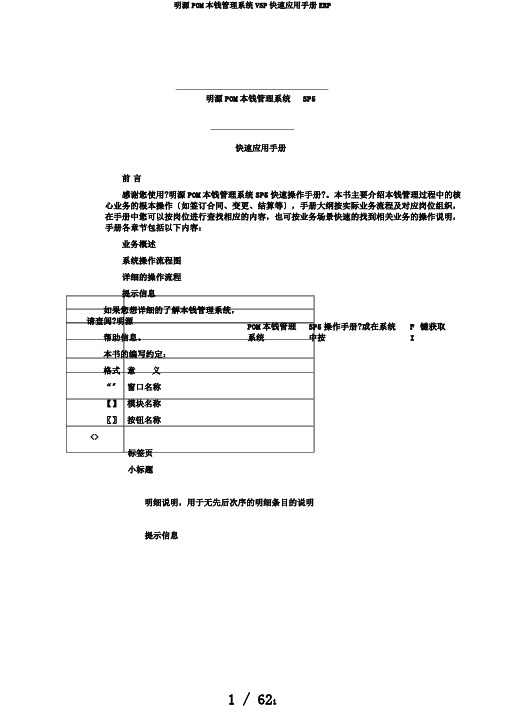
明源POM本钱管理系统SP5快速应用手册前言感谢您使用?明源POM本钱管理系统SP5快速操作手册?。
本书主要介绍本钱管理过程中的核心业务的根本操作〔如签订合同、变更、结算等〕,手册大纲按实际业务流程及对应岗位组织,在手册中您可以按岗位进行查找相应的内容,也可按业务场景快速的找到相关业务的操作说明,手册各章节包括以下内容:业务概述系统操作流程图详细的操作流程提示信息如果您想详细的了解本钱管理系统,请查阅?明源帮助信息。
本书的编写约定:格式意义“〞窗口名称【】模块名称〖〗按钮名称POM本钱管理系统SP5操作手册?或在系统中按FI键获取<>标签页小标题明细说明,用于无先后次序的明细条目的说明提示信息目录岗位与系统功能对照表岗位类别角色岗位岗位职责相关功能模块合同登记人员1、登记合同信息[合同登记]2、选择合约规划1、控制合同变更[合同变更]合同执行人员2、处理合同结算[合同结算]3、进行合同付款申请[付款方案]4、定期调整合同付款方案[付款申请]操作岗位财务付款人员1、审核合同付款申请[付款申请]2、合同付款登记[付款登记]1、设定目标本钱[目标本钱][合约规划]2、合约规划分解本钱控制人员[动态本钱监控]3、目标本钱调整[库存结转]4、动态本钱监控[产品分摊]本钱测算人员1、录入测算数据[测算本钱]合同审核人员1、复核合同登记信息[合同登记]审核岗位实付款审核人员1、复核实付款登记信息[付款登记]1.复核本钱登记信息[目标本钱]本钱审核人员2.审核目标本钱调整[动态本钱监控]合同台帐1、查询合同台帐[合同台帐]查询岗位合同查询人员1、查询合同相关信息[合同台帐] (领导查询)[合同分析]本钱查询人员1、查询本钱相关信息[动态本钱监控]第一局部本钱控制体系操作说明第一章管理目标本钱目标本钱的形成是一个过程,从工程定位到方案设计,再到施工图预算阶段,目标本钱层层深化、逐级修订,形成最终的工程目标本钱。
ERP管理软件操作手册
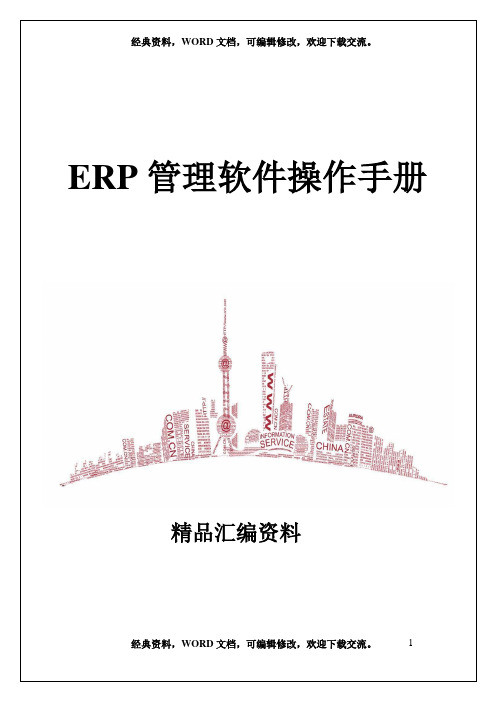
ERP管理软件操作手册精品汇编资料1.软件登录双击进入看到如下界面,如图选择自己所需的公司帐套双击进入操作进入之后看到如下界面,如图选择自己的用户名(有密码输入密码)按键盘的F8或界面上的确认进入进入界面看到如下界面,如图:左边为常用的报表查询单据;右边则为常用单据的操作及基础资料的设置;下方及一些软件自带按钮和右下角显示公司名称和登录用户名2.单据的通用界面及功能键介绍如下图:第一排:单据常用功能按钮;第二排:单据表头上方操作界面;第三排:单据表身操作界面;第四排:单据表头下方操作界面下图为常用功能键的功能介绍;新增:添加新单据时使用;速查:查找原有的单据使用;编辑:修改原有单据使用;删除:删除单据使用;打印:打印出来使用;存盘:单据新增、修改后保存使用3.单据操作指导3.1如下图,此界面为技术部业务的常用操作单据及报表总体介绍。
3.2增加货品资料操作。
点击进入界面,如图操作。
3.3查询原有货品资料操作。
3.4查询结果查询条件多种,根据实际方便来操作。
4.关于虚拟货品的替代件的输入操作。
点击进去基本操作如查询跟货品操作一样,不一一讲解。
两种替代方式介绍1.补量替换:2.全量替换:替代比例;5.建立标准成品BOM的操作.点击进入界面如下图。
增加BOM操作跟货品操作步骤一致,如图:当BOM确定后,还未产生后续操作时,需修改BOM。
如下操作。
当单据已经产生后续操作时,要修改该BOM则进入进入操作。
三种活动方式介绍1.增加:在原有BOM 里增加新的物料;2.删除: 删除原有BOM里的物料;3.改变:改变原有BOM里的物料货品的数量等;6.客户订制品BOM的维护操作。
点击进入界面进行操作,如下图:当单据已经产生后续操作时,要修改该订单配方则进入进入操作,操作方法跟一样,就不一一细讲。
7.报表查询等相应操作双击进入所要查询的报表要了解我们工作情况进入工作台界面。
8.订单审核作业8.1提交单据➢单据输入完成点击存盘后,在功能键按钮栏会出现[提交]按钮,如下图红色框选所示:➢点击[提交]按钮,弹出[单据提交]编辑框,选择审核人员:(注:依照不同部门选择相对应的审核人)➢选择好点击[确认]按钮完成销售订单提交工作;8.2审核单据➢审核人员在[我的工作台]—[待办事宜]中可以看到业务提交的待审核订单:➢在右侧详细信息列表中选择单据,单据右键弹出审核操作指令:➢如需查看单据详细信息后,再执行审核作业,可双击[单据号码]进入销售订单界面:➢确认单据信息无误,点击上方功能键栏位的[提交]按钮,弹出[提交单据]编辑界面:➢在[审核结果]栏位选择1.同意or 2.不同意,再填写审核意见(注:审核意见允许为空)➢填写完成点击[确认]按钮,完成销售订单审核作业8.3单据反审核➢单据反审核描述:当审核好的单据发现错误需退回给相关人员修改时;➢打开需执行反审核作业的销售订单,点击单据表头功能键【提交】按钮:➢弹出【单据提交】编辑框,可看到现在【审核结果】栏位显示未”不同意”,且不能修改:➢点击【确认】按钮,单据处于待审核状态,再次点击销售订单表头【提交】按钮,弹出【单据提交】编辑框,选择【审核结果】为”不同意”➢点击【确认】按钮,完成单据反审核操作8.4查询订单审核状况➢我的工作台-->我的单据➢我的单据分为:1.未提交:做好的单据,还未提交给相关主管审核;2.在审核:单据已经提交,在审核中,及待审人是谁;3.已审核:已经完成审核的单据;4.已退回:因某原因,单据被退回,在此显示退回的单据;。
ERP操作手册(DOCX 50页)
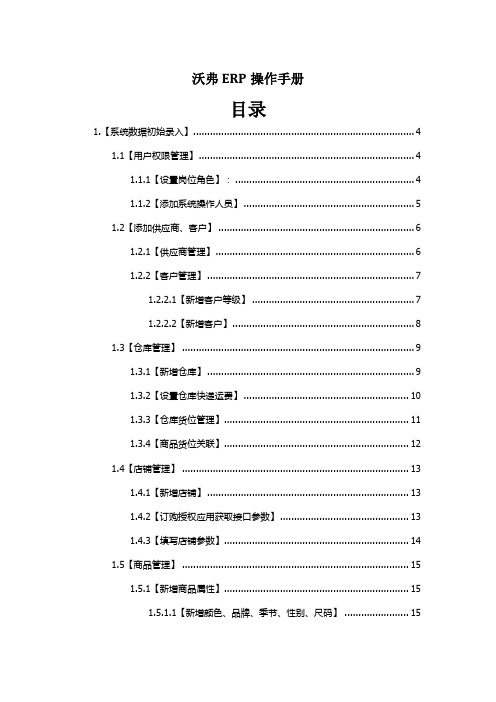
沃弗ERP操作手册目录1.【系统数据初始录入】 (4)1.1【用户权限管理】 (4)1.1.1【设置岗位角色】: (4)1.1.2【添加系统操作人员】 (5)1.2【添加供应商、客户】 (6)1.2.1【供应商管理】 (6)1.2.2【客户管理】 (7)1.2.2.1【新增客户等级】 (7)1.2.2.2【新增客户】 (8)1.3【仓库管理】 (9)1.3.1【新增仓库】 (9)1.3.2【设置仓库快递运费】 (10)1.3.3【仓库货位管理】 (11)1.3.4【商品货位关联】 (12)1.4【店铺管理】 (13)1.4.1【新增店铺】 (13)1.4.2【订购授权应用获取接口参数】 (13)1.4.3【填写店铺参数】 (14)1.5【商品管理】 (15)1.5.1【新增商品属性】 (15)1.5.1.1【新增颜色、品牌、季节、性别、尺码】 (15)1.5.1.2【新增商品分类】 (17)1.5.2【商品资料管理】 (19)1.5.2.1【手工新增商品】 (19)1.5.2.2【网店导入商品】 (23)1.5.2.2.1【下载网店sku信息】 (23)1.5.2.2.2【生成商品档案】 (24)1.5.3【商品sku修改】: (24)1.6【设置快递】 (25)1.6.1【新增快递】 (25)1.6.2【配置快递接口参数】 (26)1.6.3【设置快递模板】 (27)1.7【设置拣货单、装箱单模板】 (27)1.7.1【设置拣货单模板】 (27)1.7.2【设置装箱单模板】 (28)2.【系统操作流程】 (29)2.1【库存管理】 (29)2.1.1【新增生产订单】 (29)2.1.2【新增来货计划单】 (31)2.1.3【新增采购入库单】 (33)2.1.4【仓间调拨】 (34)2.1.5【库存调整】 (35)2.2【客户订单处理】 (35)2.2.1【运营处理订单】 (35)2.2.1.1【平台网店订单处理】 (35)2.2.1.1.1【从接口获取订单】 (35)2.2.1.1.2【审核订单内容】 (36)2.2.1.1.3【订单异常处理】 (37)2.2.1.1.3.1【操作步骤】 (37)2.2.1.1.3.2【异常提示处理】 (39)2.2.1.2【手工订单处理】 (41)2.2.1.2.1【新建单个订单】 (41)2.2.1.2.2【导入一批量订单】 (42)2.2.2【仓库处理订单】 (43)2.2.2.1【订单分批】 (43)2.2.2.2【打单】 (44)2.2.2.3【扫描】 (45)2.2.2.4【称重】 (46)2.2.2.5【订单回写】 (46)2.3【退换货管理】 (47)5.2.1【退货】 (47)5.2.1.1【接口获取退货退款单】 (47)5.2.1.2【审核退货退款】 (47)5.2.1.3【退货入库】 (49)5.2.2【换货】 (50)1.【系统数据初始录入】1.1【用户权限管理】1.1.1【设置岗位角色】在【系统-团队管理-角色管理】模块新增角色(即岗位),填写角色名称,选择角色的可操作模块功能,保存即可。
明源软件操作指南
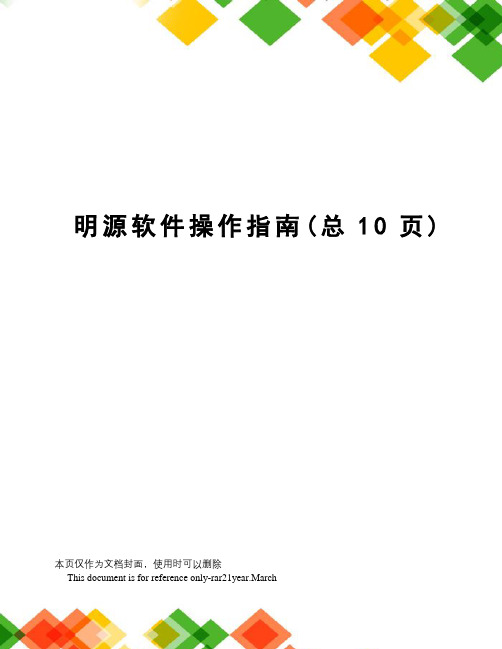
明源软件操作指南(总10页)本页仅作为文档封面,使用时可以删除This document is for reference only-rar21year.March明源软件操作手册第一部分:安装操作网址:外网登陆地址:内网登陆地址:,其中来电模块,填写内容,主题:咨询产品类型;选择认知途径;目标客户填写客户姓名;选择客户类型及称谓,填写客户联系方式。
来访同上。
)——>录入客户信息——>保存关闭。
(2)销售机会:客户跟进——>线索管理——>双击线索列表客户(选择跟进阶段,并且在)——>转销售机会——>保存关闭。
(3)客户回访:客户跟进——>销售机会——>选择跟进阶段,并且在交互明细选择邮件、短信、电话、信函、会面等跟进状态,填写跟进内容——>保存关闭。
(4)房源查询:交易管理——>房源查询——>项目选择——>点击所选楼栋——>房源查询。
1、内勤(1)认购:交易管理——>房源查询——>选中房间——>右边框点击认购——>跳出对话框填加详细客户信息,下一步填写客户证件号码、电话、地址必填。
在填写定单信息时,确定建筑成交单价、房间总价、录入协议编号、应收定金、签署日期、业务归属日期、业务员。
——>确定——>填写定单详细信息——>保存关闭。
(2)签约:交易管理——>房源查询——>选中认购房间——>签约——>填写详细信息——>保存关闭。
说明:填写签约详细信息时,录入付款方式,签署日期,业务归属日期,核对建筑成交单价,房间总价。
(3)合同审核:合同管理——>选中双击合同——>核对付款方式、成交单价、房间总价——>录入合同编号——>审核按揭贷款额、按揭年限——>资料审核——>确认——>关闭。
(4)申请----审批----换房申请:交易管理——>房源查询——>选择需要换房房间——>点击右侧详细信息——>申请变更——>新增——>录入申请类型、原因分类、原因说明、申请人、申请日期——>保存关闭——>保存关闭。
明源POM项目进展管理系统操作手册
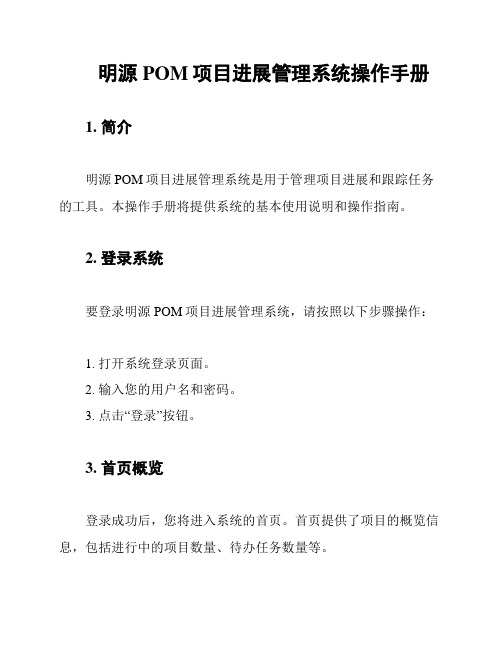
明源POM项目进展管理系统操作手册1. 简介明源POM项目进展管理系统是用于管理项目进展和跟踪任务的工具。
本操作手册将提供系统的基本使用说明和操作指南。
2. 登录系统要登录明源POM项目进展管理系统,请按照以下步骤操作:1. 打开系统登录页面。
2. 输入您的用户名和密码。
3. 点击“登录”按钮。
3. 首页概览登录成功后,您将进入系统的首页。
首页提供了项目的概览信息,包括进行中的项目数量、待办任务数量等。
4. 创建项目要创建一个新的项目,请按照以下步骤操作:1. 在首页点击“创建项目”按钮。
2. 输入项目的名称、描述和关键日期等基本信息。
3. 点击“保存”按钮以创建项目。
5. 添加任务在项目中添加任务可以跟踪各个任务的进度。
要添加任务,请按照以下步骤操作:1. 打开所需项目的详情页。
2. 在任务列表中点击“添加任务”按钮。
3. 输入任务的名称、负责人和预计完成时间等信息。
4. 点击“保存”按钮以添加任务。
6. 更新任务进度您可以随时更新任务的进度。
要更新任务进度,请按照以下步骤操作:1. 打开所需项目的详情页。
2. 在任务列表中找到要更新进度的任务。
3. 点击任务旁边的“更新进度”按钮。
4. 输入任务的实际完成时间和进度描述。
5. 点击“保存”按钮以更新任务进度。
7. 跟踪任务状态系统提供了任务状态的跟踪功能,以便您随时了解任务的执行情况。
要跟踪任务状态,请按照以下步骤操作:1. 打开所需项目的详情页。
2. 查看任务列表中的任务状态。
8. 导出报告系统支持将项目进展导出为报告。
要导出报告,请按照以下步骤操作:1. 打开所需项目的详情页。
2. 点击页面右上角的“导出报告”按钮。
3. 选择导出格式和报告范围。
4. 点击“导出”按钮以导出报告。
9. 修改项目信息要修改项目的基本信息,请按照以下步骤操作:1. 打开所需项目的详情页。
2. 点击页面右上角的“修改信息”按钮。
3. 修改项目的名称、描述和关键日期等信息。
明源软件系统操作手册
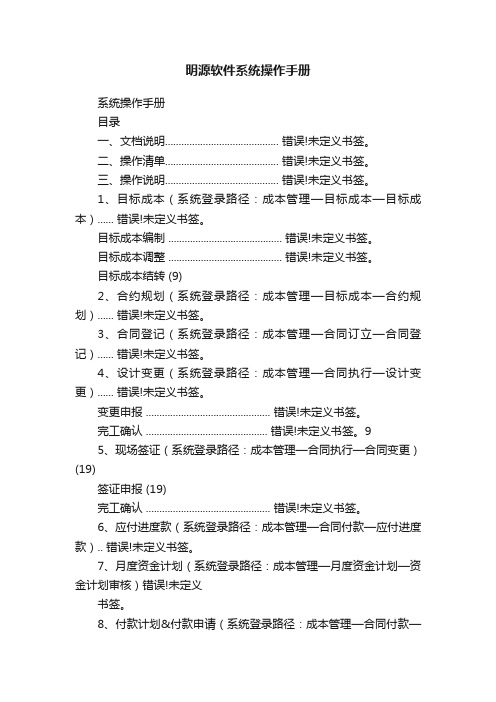
明源软件系统操作手册系统操作手册目录一、文档说明.......................................... 错误!未定义书签。
二、操作清单.......................................... 错误!未定义书签。
三、操作说明.......................................... 错误!未定义书签。
1、目标成本(系统登录路径:成本管理—目标成本—目标成本)...... 错误!未定义书签。
目标成本编制 .......................................... 错误!未定义书签。
目标成本调整 .......................................... 错误!未定义书签。
目标成本结转 (9)2、合约规划(系统登录路径:成本管理—目标成本—合约规划)...... 错误!未定义书签。
3、合同登记(系统登录路径:成本管理—合同订立—合同登记)...... 错误!未定义书签。
4、设计变更(系统登录路径:成本管理—合同执行—设计变更)...... 错误!未定义书签。
变更申报 .............................................. 错误!未定义书签。
完工确认 ............................................. 错误!未定义书签。
95、现场签证(系统登录路径:成本管理—合同执行—合同变更)(19)签证申报 (19)完工确认 .............................................. 错误!未定义书签。
6、应付进度款(系统登录路径:成本管理—合同付款—应付进度款).. 错误!未定义书签。
7、月度资金计划(系统登录路径:成本管理—月度资金计划—资金计划审核)错误!未定义书签。
- 1、下载文档前请自行甄别文档内容的完整性,平台不提供额外的编辑、内容补充、找答案等附加服务。
- 2、"仅部分预览"的文档,不可在线预览部分如存在完整性等问题,可反馈申请退款(可完整预览的文档不适用该条件!)。
- 3、如文档侵犯您的权益,请联系客服反馈,我们会尽快为您处理(人工客服工作时间:9:00-18:30)。
明源P O M项目计划管理系统V S P操作手册E R PHEN system office room 【HEN16H-HENS2AHENS8Q8-HENH1688】明源POM项目计划管理系统 SP3操作手册如何使用本手册本手册共分为两大部分,您可以根据对业务理念的掌握程度和系统实际操作需要,选择对应的章节内容进行查阅和参考。
第一部分 POM项目进度管理系统介绍本部分主要讲述了明源POM项目计划管理系统的业务逻辑和能够实现的主要功能,是理念层知识概要和系统功能概述的部分。
通过阅读本部分,操作人员将能够较为清晰地理解明源POM项目计划管理系统的业务原理和功能分布,了解自己在实际中所负责的工作(也就是对应的软件系统操作功能)在本手册中对应的章节,从而方便对系统操作应用的熟练掌握和强化。
第二部分实际业务操作本部分主要结合客户的实际项目进度管理控制业务流程,讲解在项目进度控制的具体操作步骤,并在该步骤中依次展现对应操作功能和辅助功能。
为了便于操作人员快速掌握操作步骤和处理流程,本手册按照模块业务逻辑概述、功能详解、业务实际操作场景结合等层层深入进行展现,希望通过这种层次化的阅读加深操作者对业务的理解,以及对完成科学操作的技能掌握,从而更准确、高效地完成您的任务。
大项说明用于无先后顺序的明细条目的说明小项说明用于在大项下无先后次序的小项说明提示这个图标提醒您,如果您想把事情做的好些,就要牢记这些信息警告如果您想避免不必要的损失,就要牢记这些信息目录第一部分POM项目计划管理系统介绍第一章POM项目计划管理系统与明源ERP ERP—Enterprise Resource Planning企业资源计划系统,是指建立在信息技术基础上,以系统化的管理思想,为企业决策层及员工提供决策运行手段的管理平台。
ERP系统集信息技术与先进的管理思想於一身,成为现代企业的运行模式,反映时代对企业合理调配资源,最大化地创造社会财富的要求,成为企业在信息时代生存、发展的基石。
明源ERP是明源软件为房地产企业提供的行业性全面信息化解决方案,它将“战略—预算—执行”的管理思路与房地产企业的业务层面、财务层面、人力行政的资源及工作流程整合在一起,以实现企业各个层级的数据统计、分析、决策,并支持流程性业务和基础管理的执行、监控,使之真正成为地产企业的数字神经系统。
明源房地产ERP蓝图明源房地产ERP在业务层面上分为CRM(客户关系管理)和POM(项目运营管理)两条产品线。
其中POM是Project Operation Management的简称,它贯穿项目的整个生命周期,从项目的开始到结束,覆盖了“项目发展、设计、招投标、施工、销售、入伙”各个阶段,科学地实现了对整个项目规范化、流程化、精细化的全方位管理。
明源POM蓝图POM项目计划管理系统作为POM产品线的四大核心组件之一,它通过对项目的工作分解,依照具体工作间一定的先后关系,从时间上制订项目计划并依据计划来执行和控制管理,它可以动态地反馈项目的进展状态,涉及到项目周期全过程的各个侧面,是房地产项目管理的完美解决方案。
第二章POM项目计划管理系统概述明源POM项目计划管理系统是结合行业领先企业的管理实践,聚焦项目计划和任务执行管控的专业系统。
系统以项目计划编制——审核——执行——分析——调整的进度全闭环控制模型为核心,全面实现了对时间进度、工程进度和形象进度的精细化过程控制。
同时,系统还支持进度管控工作分解到部门和个人,从而更有效地实现对项目全方位的事前和事中管控,提升项目管理水平。
项目计划管理系统功能概述图本系统的主要特点有:采用了各种先进的项目管理技术系统广泛应用各种先进的项目管理技术实现项目的动态管理,包括项目编码体系(WBS) 、甘特图 (Gantt Chart) 、关键路径法 (CPM)等。
强大的项目管理知识库项目开发过程中会产生大量的文档、图片、视频等资料,系统采用项目管理知识库对这些资料进行有效管理,以便于内部共享、授权使用,也方便在今后的项目中继续利用,从而提高整体的项目管理工作的效率与加速企业知识的积累。
提供标准工作指引库系统通过引入标准工作指引库来集中统一维护各类工作任务的工作指引,实际执行的项目计划中的工作任务通过关联即可引用标准工作指引库中对应工作任务的工作指引信息。
全面、精细化的过程控制系统是从集团、公司和个人三个维度的计划编制和执行情况来实现对各个工作进度的管控。
通过计划的制定、执行实施、分析反馈、调整,全面实现对项目时间进度、工程进度和形象进度的精细化过程控制。
支持Project/XML格式工作计划的导入/导出系统支持Project(XML)格式工作计划的导入/导出,方便用户实现从手工计划向系统计划的过渡。
支持以图片或视频的方式展现形象工程在房地产项目开发的管理过程中,许多关键工作和资金流的重要控制节点往往与项目的一些形象工程紧密相关,为了便于企业领导能及时、形象掌握项目的形象进度,系统提供以图片和视频的形式上传和展现形象进度的功能,并将工作任务汇报与形象进度汇报融入一体,使上报更为及时。
引入了消息机制系统提供在各个业务流转点发送相应的待办消息给业务责任人,待办消息通过“我的待办事宜”桌面部件展示给用户,同时,从桌面部件还可以切换到消息管理模块进行待办消息和历史消息的管理。
灵活强大的自定义报表体系系统具有强大而灵活的报表管理体系,客户可根据自己工作需要自定义各类报表,方便快捷的统计数据,在一定程度上满足个性化应用需求。
第三章 POM项目计划管理系统功能模块介绍POM项目计划管理系统包括以下六大功能模块:项目准备、集团关键节点管理、公司项目计划管理、月度计划管理、形象进度管理和报表管理。
1、项目准备(初始化项目的基本信息,为后期的项目管理做准备)项目概况:用于项目基本信息以及与项目相关的项目团队、专项计划等的设置。
项目构成:用来定义项目的基本构成信息,如分区、楼栋资料。
项目管理知识库:用于管理项目开发过程中产生的大量文档、图形、视频等资料,便于在今后的项目中继续使用,可以提高项目管理工作的效率。
标准工作指引库:用于维护一套工作项划分齐全、工作项的工作指引记录清晰的项目计划(也可包含楼栋施工计划的工作项),以便计划模板、项目计划及楼栋施工计划中的工作项通过指定工作项编码即可引用标准工作项的工作指引信息。
计划模板管理:用于集中统一管理系统中的项目主项计划模板、项目专项计划模板和楼栋施工计划模板,供编制项目主项计划、项目专项计划和楼栋施工计划时引用。
业务参数设置:用来设置系统中使用的业务参数,包括关键节点、项目成果类别及工作日历等。
2、集团关键节点管理(通过关键节点计划从集团的角度来对项目的进度进行管控)关键节点计划:用于查询各项目的集团关键节点计划的执行情况,同时也可查看各项目的项目简报(形象进度),也可在此提交项目简报。
关键节点达成率:包括公司关键节点达成率和项目关键节点达成率,分别是从公司和项目的维度来展现关键节点计划的按时达成率。
关键节点简报:用于形象展示项目关键节点的执行进度情况。
3、公司项目计划管理(以项目计划编制—审核—执行—分析—调整为核心流程来全面实现对时间进度和工程进度的精细化过程控制)计划编制与调整:对项目主项计划和专项计划分别进行编制,专项计划是主项计划的一个有益的补充。
同时,在项目执行的过程中,可对项目计划进行调整,项目计划修正后需重新发起审批,审批通过后,则形成新版本的项目计划。
项目计划执行:从项目的维度汇报、监督项目计划的执行情况,本模块定位为项目负责人使用。
在本模块可以多维度查询项目计划的工作项,查看工作项的执行情况,或对工作项进行汇报进度、评价;同时可生成项目月度报告和项目周报告。
部门项目计划:从部门的维度汇报、监督项目计划的执行情况,本模块定位为部门负责人、普通员工使用。
在本模块可以多维度查询本部门负责的项目计划工作项,查看工作项的执行情况,或对工作项进行汇报进度、评价;同时可生成部门月度报告和部门周报告。
项目阶段性成果:对项目计划执行过程中提交的阶段性成果进行统一管理,包括阶段性成果的审批(核)、推荐阅读等。
计划执行对比:以甘特图和对比图的形式来实现项目计划完成情况与项目实际完成情况的对比分析。
进度报告查询:对项目计划中各个工作任务的进度情况进行查询操作。
项目计划达成率:包括公司计划按时达成率、项目计划按时达成率、部门计划按时达成率及个人计划按时达成率,分别是从各个不同的维度来展现工作计划的按时达成率。
4、月度计划管理(分部门月度计划管理和个人月度计划管理)部门月度计划:各职能部门以月度为单位管理其部门日常工作计划,部门月度计划可以与项目有关,也可以与项目无关。
由部门经理以月度为周期编制其部门的工作计划,并检查计划的执行情况。
个人月度计划:个人月度工作可以源于项目,也可以与项目无关。
与项目有关的可以来源于项目主项计划、专项计划,或者部门内部分配的工作。
个人月度工作计划也可以安排一些与项目无关的日常工作。
月度计划达成率:从部门、个人两个维度来分别统计月度计划的按时达成率。
5、形象进度管理(以图片、视频的形式上传和展示形象进度)项目形象进度:以图片、视频的形式来形象地展示项目的完成情况。
工程剖面图:以剖面图的形式来形象地展示项目地下工程的完成情况。
楼栋施工计划:按具体楼栋来编制楼栋施工计划,并跟踪、汇报施工计划的执行情况。
楼栋结构:用来对楼栋的楼层结构及相关的分部分项工作项进行统一管理。
楼栋形象进度:反映楼栋各分项工程进展情况,它是以项目的各个楼栋,按照不同分项工程,采用模拟涂黑法,来展示不同层面的工作进度。
6、报表管理(分别从集团和公司的层面来展示项目的月度计划和阶段性成果)集团运营简报:从集团的层面展示本月应完成的计划工作项和阶段性成果类工作项的执行情况,同时还展示下月待完成的计划工作项及阶段性成果类工作项。
地区公司运营简报:从公司的层面展示本月应完成的计划工作项和阶段性成果类工作项的执行情况,同时还展示下月待完成的计划工作项及阶段性成果类工作项。
统计报表:用于列出本系统可打印的统计报表明细。
第二部分实际业务操作第一章项目准备项目准备阶段的主要工作是初始化项目的基本信息,为后期的项目管理做准备。
项目初始化的基本信息包括有:项目概况、项目构成、户型结构、项目管理知识库、标准工作指引库、计划管理模板及业务参数设置。
1.1项目概况项目概况主要用于项目基本信息以及与项目相关的项目团队、户型以及专项计划的设置。
选择系统主界面左导航树中【项目准备】下的【项目概况】模块,即打开项目概况界面,如图1-1所示。
1.1.1 新建项目本系统提供三种新建项目的方式,以下分别说明:1、新增项目目前系统项目只支持到两级。
